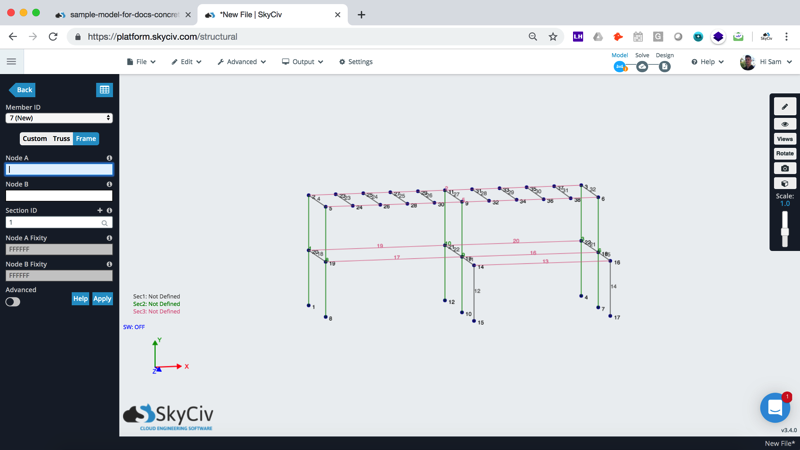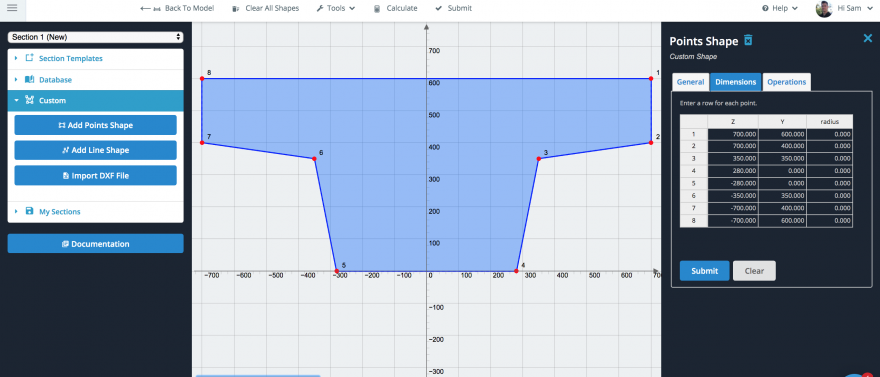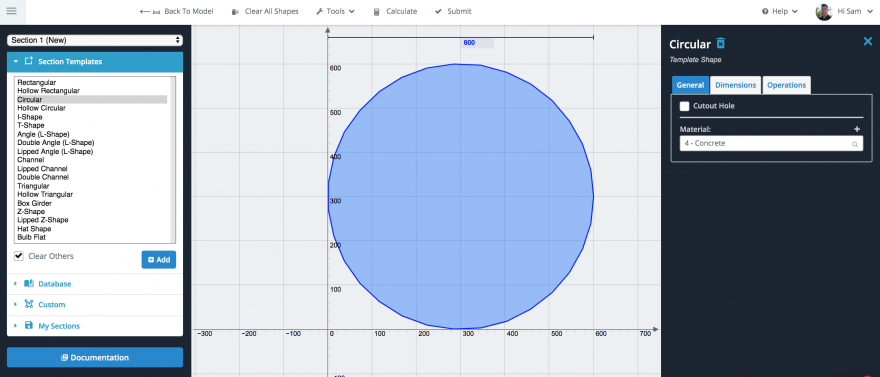Una guida alla modellazione di una struttura in calcestruzzo nel software SkyCiv Structural 3D Analysis and Design
Breve
In questo articolo dimostreremo una guida passo passo su come modellare una struttura in cemento armato, che copre argomenti come i nodi, aste, piatti, piastre e materiali di maglia. Poiché abbiamo un gran numero di utenti progettazione di strutture in calcestruzzo, abbiamo pensato che potesse essere una buona idea passare attraverso un esempio dall'inizio alla fine di come modellare un semplice telaio in cemento, con poche lastre e balcone a sbalzo. Tratteremo principalmente gli aspetti di modellazione e non tanto il design vero e proprio. La struttura di esempio sopra è costruita è SkyCiv Structural 3D – software di analisi e progettazione a cui si accede completamente tramite il browser web.
Modello di esempio: concrete-struttura-campione-docs.s3d
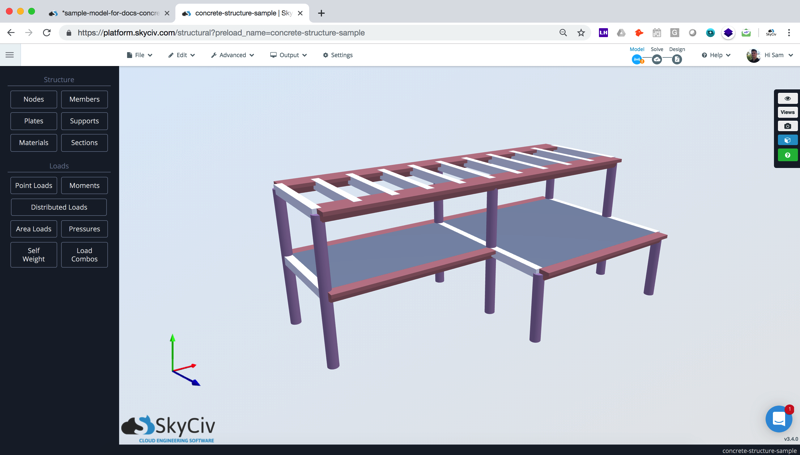
Guarda il video tutorial:
Step 1: Definisci i nodi e i membri
Il modo in cui definisci i tuoi nodi è solitamente basato sulle preferenze. Alcuni utenti giurano sul scheda dati (o copiando i nodi direttamente da Excel), mentre alcuni utenti, come me, preferiscono utilizzare le funzioni di modellazione integrate del software. In questo caso, Definirò i miei nodi e membri usando il Strumento Penna e alcune delle funzioni di clic destro. Ricorda: non è necessario utilizzare lo strumento penna qui, puoi semplicemente inserire i nodi della struttura attraverso il campo di sinistra e unirli facendo clic e trascinando con il mirino.
Usa lo strumento penna per delineare la forma generale della struttura:
Inizia modellando il contorno della struttura. Costruiremo un semplice 8 x 5.5 x 20m. Poiché questa struttura non ha membri complessi, sarebbe facile usare lo strumento penna per modellare la struttura:
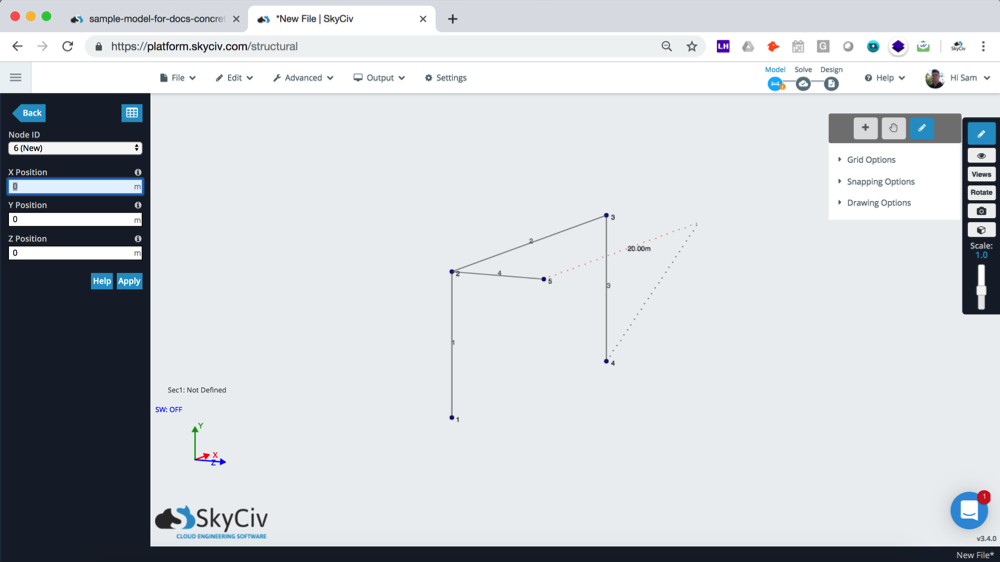
È inoltre possibile utilizzare lo strumento penna per eseguire lo snap da un punto medio, quindi non è necessario calcolare manualmente queste posizioni. Questo è utile quando si costruisce il nostro cantilever:
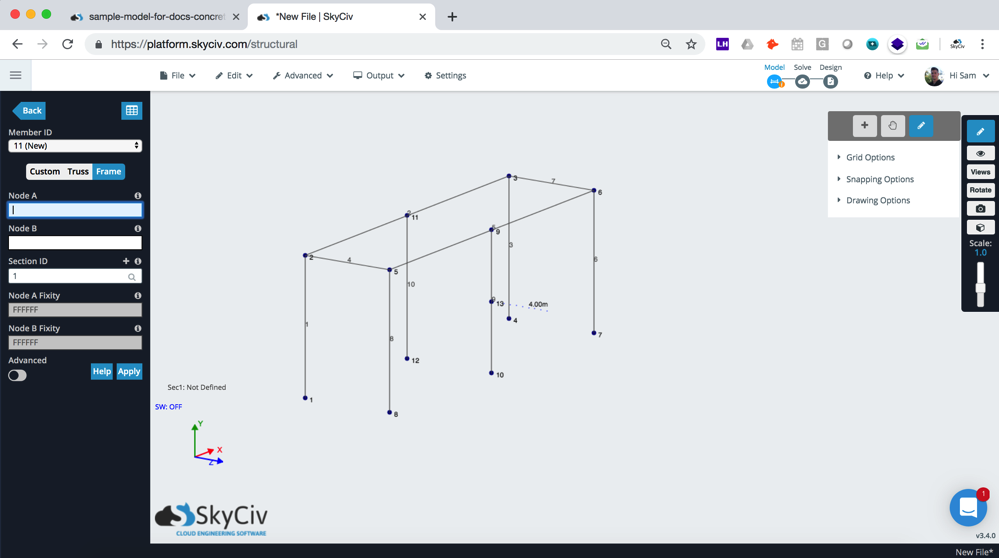
Assegna diverse sezioni:
Dal momento che avremo 3 sezioni: (1) colonne di cemento, (2) traverse e (3) travi esterne, dovremmo iniziare a definire i diversi ID di sezione. Il modo in cui mi piace farlo, sta usando il CTRL + Fare clic sulla funzione di trascinamento (trascina verso destra per evidenziare qualsiasi cosa in contatto con la casella di selezione). Per fare questo, Riaccenderò il mirino (vale a dire. disattivare lo strumento penna), quindi seleziona le sezioni che voglio modificare, quindi fare clic su membri per modificare più volte un batch di elementi:
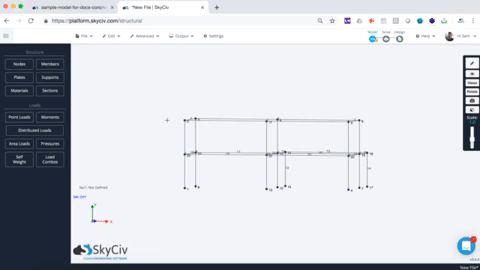
Aggiungi più travi:
Ora vogliamo aggiungere 10 travi, distanziati di 2 m l'uno dall'altro lungo le travi superiori. Potremmo modellarlo manualmente, ma un modo più veloce sarebbe usare il duplicare funzionalità per copiare su un unico raggio – che è molto più veloce. Il duplicato porterà con sé tutti gli attributi (ID sezione, offset ecc…). Ecco i passaggi su come utilizzare questa operazione. Inizia usando selezione inclusiva (CTRL + Trascina a sinistra) per isolare la parte del modello che desideri duplicare. Questo selezionerà solo ciò che è all'interno della scatola, semplificando l'isolamento dei membri e dei nodi che si desidera duplicare:
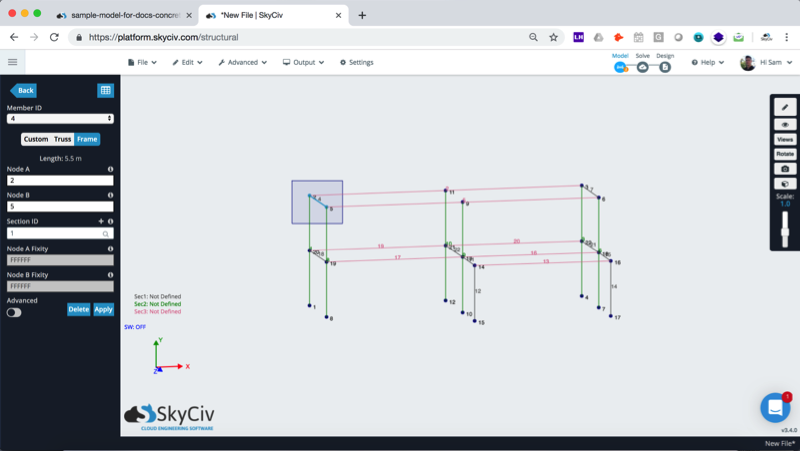
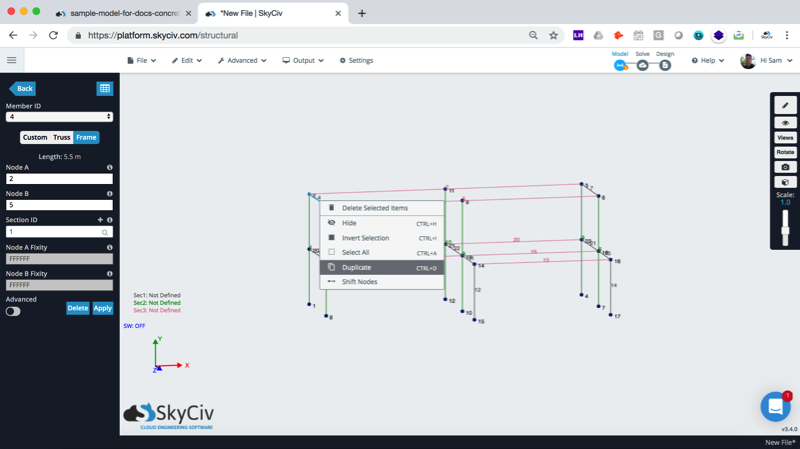
Dopo aver fatto clic con il pulsante destro del mouse sull'elemento evidenziato, e selezionando il file duplicare opzione, ti verrà presentato il seguente popup. Qui inserirai la direzione e il numero di ripetizioni da aggiungere:
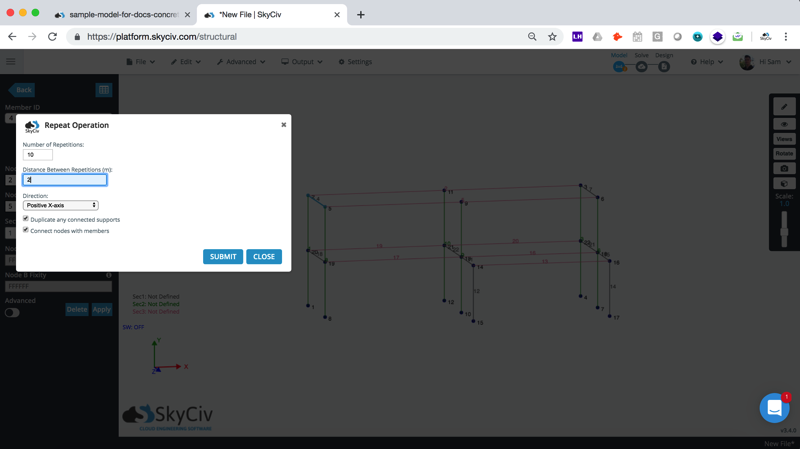
Aggiungi supporti:
Per aggiungere supporti, Userò un'altra scorciatoia ma tenendo premuto CTRL e facendo clic e trascinando il mouse per implementare la casella di selezione inclusiva. Da qui puoi semplicemente fare clic sulla casella ID nodo per includere tutti i nodi selezionati:
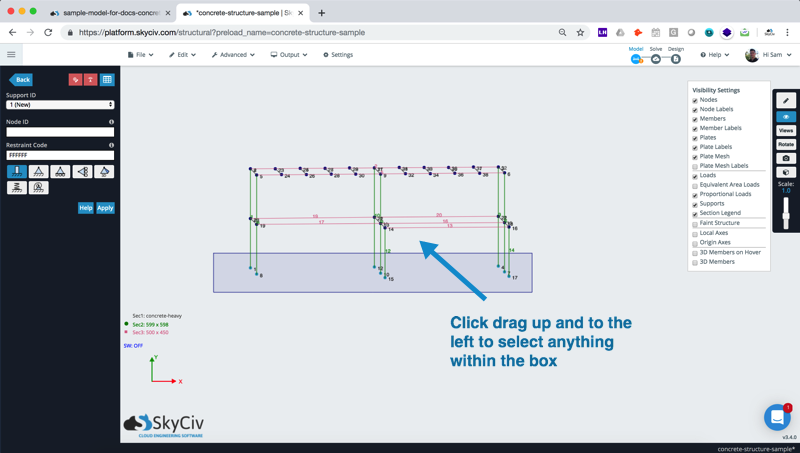
Step 2: Assegna sezioni e dati materiali
Vogliamo ora definire le sezioni e i loro materiali. Dobbiamo definire quali sono le loro sezioni trasversali in modo che il software possa comprendere la resistenza del materiale e le proprietà geometriche delle nostre travi e colonne. Si tratta di informazioni necessarie affinché il software calcoli risultati come la deflessione e le sollecitazioni mentre definiscono la E (Modulo di Young) e io (Momento d'inerzia) tra le altre proprietà sezionali. In questo caso, applicheremo 3 sezioni per rappresentare le tre sezioni che abbiamo definito nel passaggio precedente.
Le nostre travi avranno una forma personalizzata, in modo da poter aggiungere e progettare il rinforzo di queste sezioni nello SkyCiv Progettista della sezione generale.
Aggiungeremo anche una colonna di cemento aggiungendo una circolare forma di 600 mm e cambiando il materiale predefinito da acciaio strutturale a calcestruzzo. Possiamo aggiungere un materiale personalizzato facendo clic su "+’ firmare e aprire il database dei materiali SkyCiv. Nel nostro esempio useremo solo il materiale di cemento standard fornito di default, ma puoi modificare queste proprietà in qualsiasi momento sotto materiale nell'interfaccia utente principale.
Step 3: Aggiungi piatti (lastre di cemento)
Possiamo aggiungere le lastre in molti modi diversi. Da Piastre SkyCiv non sono limitati dal numero di nodi, potremmo inserire l'intero piatto in una volta, quindi usa il file Meshing quadrilatero funzione per mesh automaticamente l'intera piastra. Questo è utile se hai piastre curve o irregolari. Nel nostro caso, la struttura è abbastanza regolare quindi possiamo costruire tre piastre rettangolari in questo modo:
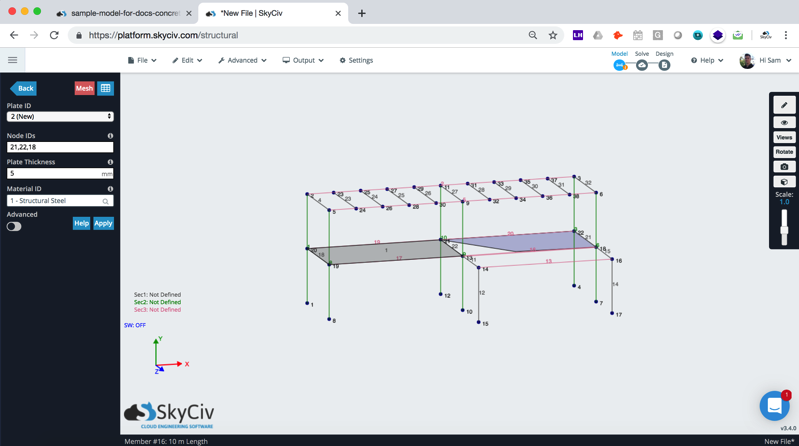
Quindi teniamo premuto CTRL e selezioniamo multi tutti e tre i piatti, quindi possiamo mesh tutti in una volta. Questo è molto importante in quanto dice al software che vogliamo che le piastre siano collegate da nodi comuni.
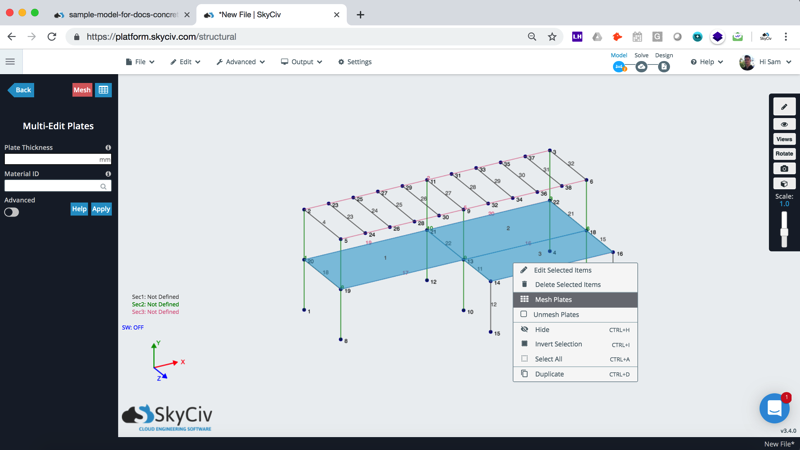
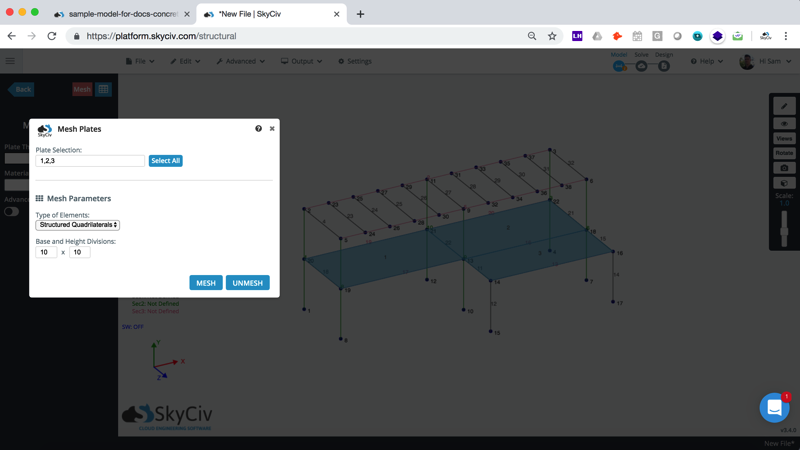
Ispezione della nostra rete:
Ispezionando il nostro Mesh possiamo vedere alcune cose importanti:
- Ci sono nodi lungo i membri. Dal momento che i membri sono continuo quindi prenderanno e si connetteranno automaticamente a tutti i nodi intermedi. Ciò garantisce che la nostra piastra sia collegata correttamente ai membri.
- Le piastre sono unite da nodi comuni
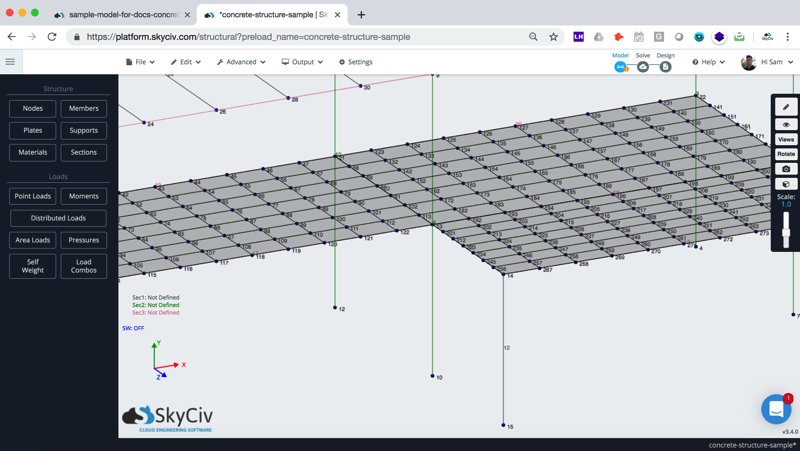
Nota: Anche se ci sono alcune incongruenze nella mesh (la maglia della 3a piastra, non è coerente con i primi due), questa è una prima iterazione del design, abbiamo solo bisogno di vedere se la forza dei membri è soddisfatta. Possiamo migliorare in seguito rimettendo le nostre piastre (fare clic con il tasto destro – Maglia), per rendere la maglia più consistente attraverso la terza piastra.
Modifica i materiali, spessore e offset delle nostre lastre:
Personalmente, Mi piace usare il file 3d renderer per rivedere e modificare alcune parti del modello. Mi aiuta a garantire che le dimensioni del modello siano costruite correttamente (per esempio una sezione molto sottile sarà molto ovvia). Prendiamo ad esempio i nostri piatti; dopo aver aperto il 3D Renderer mi sono accorto di aver dimenticato di regolare lo spessore della lastra dal valore di default:
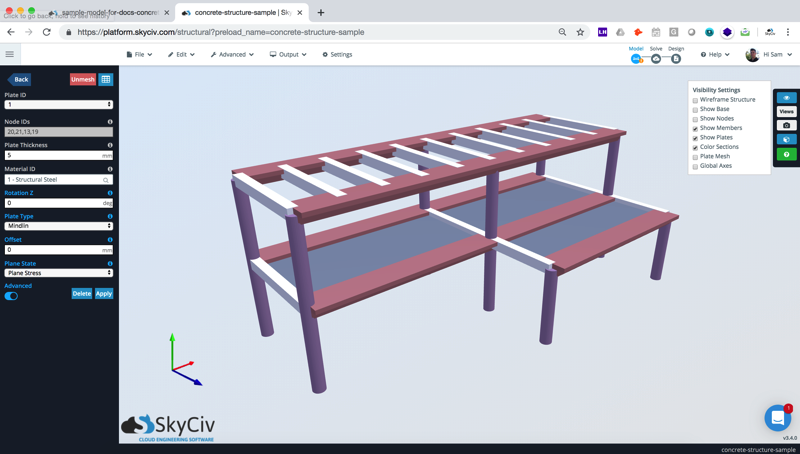
Da qui, Ho assegnato il file 3 piastre con uno spessore di 200 mm, ha cambiato il materiale in Calcestruzzo e compensa anche la piastra di -140 mm (questo sposterà la piastra verso l'alto poiché l'asse locale della piastra è Z verso il basso):
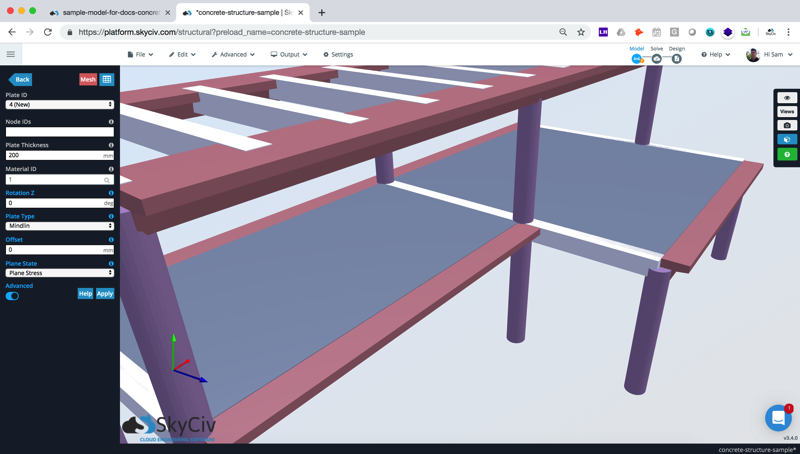
Possiamo anche vederlo accendendo Wireframe modalità e selezionando gli elementi che desideri modificare (in questo caso CTRL + ha fatto clic sulla piastra interna e sui due membri della trave esterni):
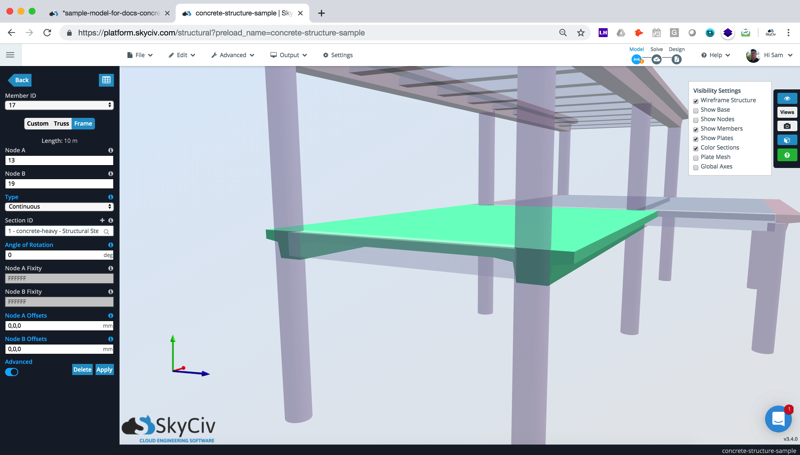
Ecco qua, è quindi possibile assegnare alcuni carichi o applicare un peso proprio e colpire Risolvere per eseguire la tua analisi.
Ulteriore progettazione e analisi concrete:
Progettazione di travi e colonne RC
Per favorire il design di questa struttura, gli utenti possono progettare le colonne, pareti di taglio e travi come da ACI 318, AS 3600, CSA A23 e Eurocodice 2 per la progettazione in cemento armato. Clicca qui per saperne di più su come iniziare a progettare travi e pilastri in calcestruzzo in 3D strutturale.
Progetto di fondazione
Le fondamenta di questo edificio possono essere progettate anche secondo ACI 318, AS 3600 standard di progettazione concreti con SkyCiv integrato Software per la progettazione di fondazioni.
Progettista della sezione generale
È possibile progettare travi e forme di colonne personalizzate utilizzando SkyCiv General Designer. Inserisci i tuoi carichi dall'analisi di cui sopra nel GSD per ottenere la capacità del momento e i rapporti di utilità di eventuali membri personalizzati che potresti progettare:
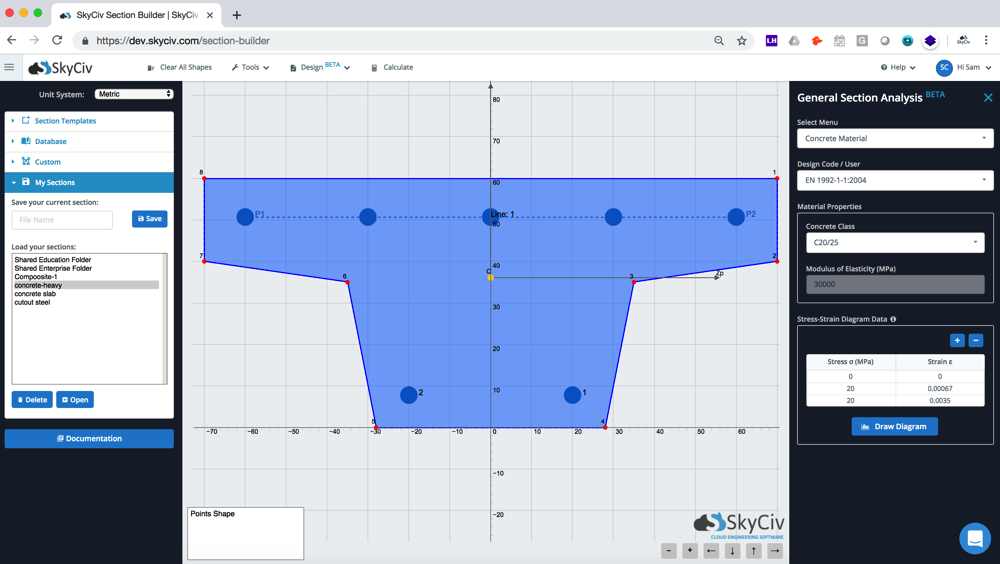
Tutorial correlati:
Per un tutorial aggiornato, controlla o fai un esempio Come modellare muri e solai di una struttura in calcestruzzo con SkyCiv strutturale 3D.